Indholdsfortegnelse:
- Trin 1: Nødvendige dele og værktøjer
- Trin 2: 3D -udskrifter
- Trin 3: Forberedelse af LED'er
- Trin 4: Ledningsføring
- Trin 5: Programmering
- Trin 6: Tilslutning af kortet til WiFi
- Trin 7: Styr PCB
- Trin 8: Aktiver LED'en til at arbejde med WLED
- Trin 9: Resultater

Video: Smart Crystal Light String: 9 trin (med billeder)

2024 Forfatter: John Day | [email protected]. Sidst ændret: 2024-01-30 08:25

Da julen nærmer sig, og jeg er i fuld undersøgelse af DIY hjemmeautomatisering og smarte objekter, besluttede jeg i år at prøve at lave en smart, flot, RGB lysstreng.
Jeg undersøgte meget om DIY -løsninger på nettet, på den ene side består nogle projekter af at tilføje et Wifi -relæ eller et smart stik til at styre lysstrengens effekt på den anden side bruger nogle projekter adresserbare led -strips med en wifi -controller for fuldt ud at kontrollere lysdioderne. Jeg kunne godt lide måden, controlleren bruges til at styre adresserbar LED -strip, men for mig ser en LED -strip ikke godt nok ud til en god julelysstreng.
Jeg var lidt ved at løbe tør for tid til at bestille en elektronisk komponent, så jeg valgte at oprette min egen smarte lysstreng med tilpasselig og udskiftelig pære diffuser og med den maksimale funktion, jeg kunne få ved hjælp af kun en komponent, jeg havde på mit kontor.
Samlet set kom den smarte lysstreng meget godt ud, den anvendte diffusor ser godt ud, og funktionerne fra Wled -firmwaren er fantastiske. Du kan virkelig tilpasse dine lamper fuldt ud til dine behov. Men dette projekt er langt fra at være perfekt, jeg betragter det stadig som en betaversion, og der skal foretages nogle forbedringer af det. Jeg vil forklare yderligere, hvad jeg ville gøre for at gøre det langt bedre, næste gang jeg byggede det.
Trin 1: Nødvendige dele og værktøjer
Jeg brugte kun dele, jeg havde på mit kontor til dette projekt, da det ikke er fuldt optimeret, jeg vil give dig de dele, jeg brugte, og også nogle dele, du kunne bruge til at optimere lysstrimlen.
Dele:
Wemos D1mini (ESP8266)
Relæ 5v 10A
- WS2812b strip 144LED/m
- 5V strømforsyning
- 1000uF kondensator
- 470 Ohm modstand
- 2 -pins strømstik
- 3 -pins data -stik
- Knap
- Protoboard
- Lodde
- Wires 22 AWG (strandet og fleksibel er bedre)
- Klar PETG
- Ikke klar PETG (jeg brugte hvid)
Værktøjer:
- 3D printer
- Loddekolbe
- Skære tang
- Pincet
- Multimeter
- Micro USB kabel
Valgfri:
- WS2812b med print
- Wled Wemos skjold (fantastisk DIY board)
- 3 Wire elektrisk kabel
- Varm lim
Trin 2: 3D -udskrifter



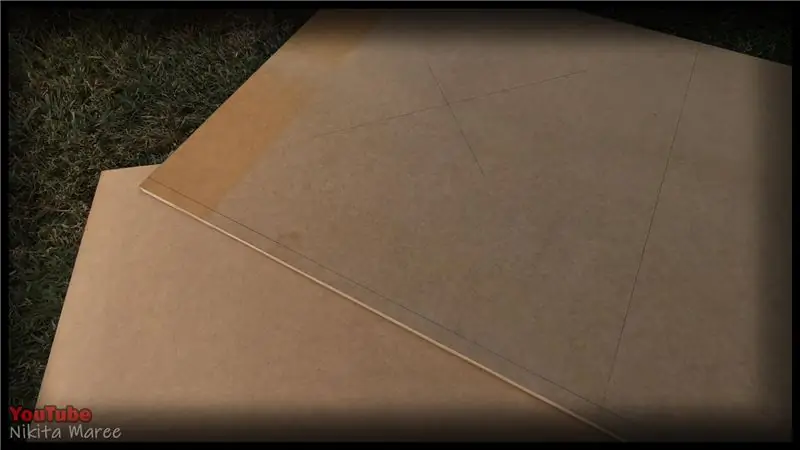
For at oprette pærerne ændrede jeg en 3D -model, jeg fandt på thingiverse (her er kilden). Den originale model blev designet til at være julekugler. Jeg ændrede det ved hjælp af Fusion 360 for at tilføje et skruegevind i bunden af delen. Jeg brugte hovedsageligt "Thread" -funktionen fra Fusion360 og reducerede størrelsen på begge tråde med 0,15 mm på hver del for at sikre, at der var nok afstand til, at stykket passede ind i det andet.
For at lave lysstrengen og holde LED'erne, designede jeg en fatning med hul til strøm- og datakablet, en lille fordybning til LED'en fra ws2812b -strimlen og en tråd for at kunne skrue pæren ind i LED -fatningen. Hullerne til ledningsføring gennem stikkontakten er lidt løse, så du kan sætte 4 ledninger, hvis du har brug for strømindsprøjtning på grund af længden af din strimmel. I dette tilfælde kan du have 3 ledninger til 5V, Data og jord og den fjerde til at bringe en anden 5V til at slutte til enden af din strimmel.
Brikkerne er lavet på en måde, så tråden klemmer ledningerne forbundet til lyset, når begge stykker strammes sammen for at undgå at rive ledningerne af ved manipulation af lysstrengen.
For at udskrive de stykker, jeg brugte:
Klar PETG til diffusoren med 0,12 mm laghøjde, 0% fyldning og 2 vægge for at bevare en vis styrke
Hvid PETG til LED -fatningen med 0,12 mm laghøjde, 100% fyldning for at begrænse lyset, der kommer gennem bunden af fatningen
Jeg har været i stand til at udskrive alle LED -stik i et tryk, da udskriftskvaliteten ikke er for vigtig på dette tryk.
Til pæren vil jeg anbefale at udskrive derefter en efter en. De er meget tynde, og udskrivning af dem på én gang kan forårsage en dårlig finish på pæren og endda nogle styrkeproblemer på gevinddelen.
Her er de 3D -trykte dele, der bruges til dette projekt:
www.thingiverse.com/thing:4672612
Trin 3: Forberedelse af LED'er


I mit tilfælde brugte jeg 5V WS2812b LED'er, men bemærk, at eventuelle adresserbare LED'er ville fungere til dette projekt.
For denne del, hvis du kan, ville det være langt bedre at bruge forudmonteret selvstændig ws2812b rund PCB. Det ville gøre din lysstrimmel langt mere pålidelig og gøre monteringen af LED'en i LED -stik lettere.
Hvis du bruger en ws2812b lysstrimmel ligesom mig, bliver du nødt til at skære din LED en efter en fra din strimmel, og sørg for at holde nok fra loddepuderne på strimlen til at lodde dine ledninger i de næste trin.
Hvis det ikke lykkes at beholde nok loddeoverflader på hver LED, kan du kun beholde en over to LED ved at ofre en LED og skære længden af dens loddepuder mellem to LED'er.
Dernæst skal du forberede alle dine ledninger. Vælg en længde, du vil have mellem to pærer (jeg valgte at have omkring 30 cm) og et antal lysdioder, du vil have på din snor (jeg brugte 20 LED'er) og klip hele din ledning til den længde, du vælger. Du skal have 3 ledninger pr. LED. (I mit tilfælde havde jeg brug for 3x20LED'er, så 60 ledninger à 30 cm hver). Din strømadapter afhænger af antallet af lysdioder, du bruger i din strip. Ved fuld lysstyrke kræver 5V WS2812b 60mA, du skal multiplicere dette tal med antallet af LED for at have de nødvendige strømkrav på din strømadapter. I mit tilfælde er den maksimale nødvendige effekt 20LEDs x 60mA = 1200mA. Jeg brugte en 5V/3A, jeg havde liggende, men jeg kunne have brugt en mindre kraftfuld strømforsyning.
Hvis du ikke planlægger at bruge din lysstrimmel på et solidt hvidt mønster med fuld lysstyrke, behøver din lysstrimmel aldrig fuld effekt. Som julelys kan du overveje, at du kun har brug for 1A til 40 LED'er.
Når de alle er skåret, kan du fjerne hver side af alle dine ledninger og tin dem. (Dette er et ret langt skridt …)
Hvis du vil, kan du pakke dine ledninger 3 x 3 ind, så de ser flotte ud mellem lysdioderne og for at gøre dem mindre tilbøjelige til at hænge fast i dit juletræ.
Du kan nu tin alle loddepuderne på dine lysdioder.
Når alt er tin, skal du sætte din LED på plads i LED -fatningen, LED vendt opad.
Trin 4: Ledningsføring

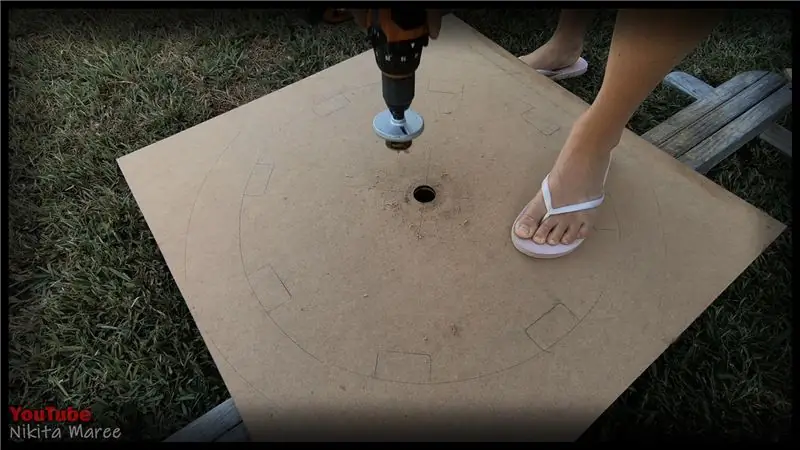
Nu kommer den vanskeligste del af projektet. Du bliver nødt til at kæde alle LED'erne sammen ved hjælp af de ledninger, du forberedte før.
Til dette skal du indsætte et 3 -leder kabel gennem et af hullerne i din LED socked, og med dit loddejern lodde du kablerne til LED loddepuderne. (prøv at bruge en meget tynd spids på dit loddejern) Du skal være hurtig, når du lodder for ikke at opvarme og deformere LED -fatningen.
For at lodde dine lysdioder i kæde skal du være forsigtig med virkelig at respektere orienteringen af dine lysdioder !!
Du kan bruge pilen på hver LED for at være sikker på at respektere ledningsretningen. Hvis du ikke passer på det, vil du stege LED'er kablet baglæns.
For dem, der vælger at vikle ledningerne, skal du bruge et multimeter til at få øje på hver ende af ledningerne, du skal forbinde til den næste LED. (Det er altid bedre at kontrollere før end reparere efter test)
Sørg for, at alt er godt svejset med dit multimeter under processen for at verificere dit loddemateriale for at undgå kold eller dårlig lodning. En dårligt svejset LED vil resultere i, at hele LED'en efter denne ikke eller dårlige funktion. Hvis du har et problem med LED, der ikke lyser, skal du først kontrollere loddet (jeg fortæller dette af erfaring;))
Trin 5: Programmering
Jeg valgte en Wemos D1 mini til controlleren, fordi jeg allerede arbejdede med dette kort. De er ret billige, pålidelige, nemme at programmere og indeholder en Wifi -antenne.
Jeg fandt WLED -projektet på github, det er en firmware lavet til LED -kontrol over wifi, præcis hvad jeg havde brug for til mit projekt!
WLED er en rigtig god firmware udviklet af Aircoookie, kompatibel med Esp8266 og ESP32 boards og med en masse funktioner. For eksempel:
- Over 100 specielle lyneffekter
- LED -segmenter til indstilling af forskellige effekter og farver til forskellige dele af en LED -strimmel
- Webstyringsgrænseflade til styring af dine lysdioder med din computer
- Smartphone -app til at styre dine lysdioder med din telefon
- Infrarød fjernbetjening
- Hjemmeautomatiseringskompatibilitet
- Alexa Voice assistent -kompatibilitet
- Tilføjelse af relæ for at styre din lysstyrke
- Tilføjelse af en ekstern knap for at styre din LED uden Wifi
- Synkroniser flere WLED -enheder over dit lokale netværk
Og meget mere…
Oplev alle mulighederne på projektets Github:
At blinke Wled til en esp8266 er ikke så svært. Der er ikke noget specifikt nødvendigt. Du behøver kun at følge disse trin:
Gå til Wled Github -siden for at downloade den sidste firmware (https://github.com/Aircoookie/WLED/releases)
For Wemos D1 Mini download den fil, der slutter med ESP8266.bin
Gå til Python -siden for at downloade og installere Pytno (https://www.python.org/downloads/)
Installer den nyeste Python -version til dit operativsystem
Åbn en terminal, og brug følgende kommandoer:
pip installere esptool
For at kontrollere, om værktøjet er korrekt installeret, skal du bruge den næste kommando:
esptool.py
Hvis du får problemer med Esptool.py, kan du prøve at downloade esphome-flashen. Dette installationsprogram gør nøjagtig det samme, men bruger en grafisk grænseflade.
Du kan nu tilslutte dit Wemos D1 mini -kort til din computer med mikro -USB -kablet.
Når du er tilsluttet, skal du bruge følgende kommando til at blinke Wled på tavlen:
esptool.py skrive_flash 0x0./WLED_X. X. X_ESP8266.bin
Du behøver kun at erstatte./WLED_X. X. X_ESP8266.bin med stien til.bin -filen, du tidligere har downloadet.
Dit Wemos -kort skulle nu med succes blive blinket med WLED?
Trin 6: Tilslutning af kortet til WiFi
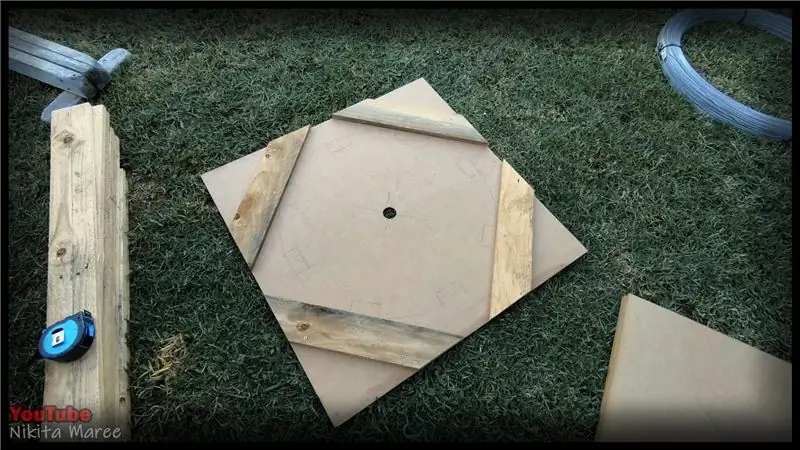


Nu hvor dit board er blinket, skal du se et nyt Wi-Fi-netværk kaldet WLED-AP, når du tænder det. Prøv at oprette forbindelse til dette Wifi -netværk, og brug denne adgangskode:
wled1234
Du vil blive omdirigeret til en webside, du skal bare følge trinene for at forbinde kortet til dit WiFi i hjemmet
Når du har konfigureret dit board til dit WiFi i hjemmet, skal du skifte til dit almindelige WiFi -netværk og åbne en ny browser for at oprette forbindelse til det mDNS -navn, du konfigurerede før
Du skal ende med at være forbundet til følgende webside:
Trin 7: Styr PCB
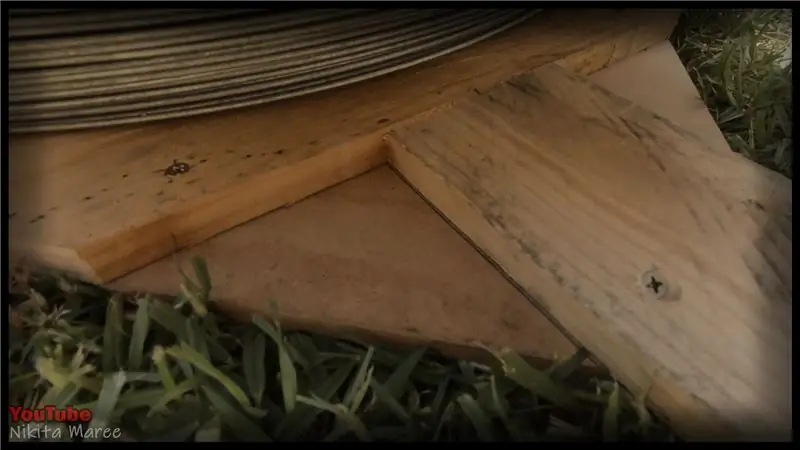


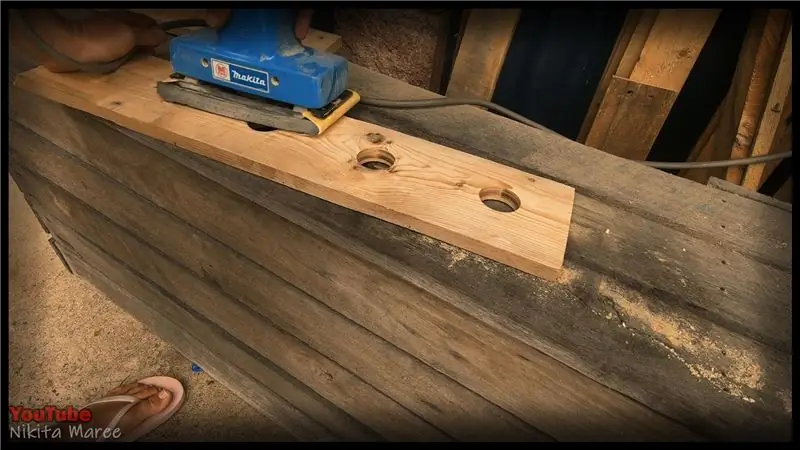
Denne del er ikke et krav for, at systemet fungerer. Du kan kun tilslutte strømforsyningen til din strip og til Wemos D1 mini og derefter bruge en ledning til at forbinde Data In fra LED -stripen til D4 -stiften på Wemos D1 mini.
Jeg ville prøve funktionen relæ og fysisk knap, så jeg tog et protoboard for at lave en prototype af systemet for at få en proof of work -løsning.
Jeg brugte hovedsageligt et ledningsskema, jeg fandt på WLED Wiki og ændrede det lidt for at tilføje relæet og knappen ved hjælp af GPIO -brugen, der er angivet på samme side af WLED Wiki.
For at tilføje relæet til dit projekt skal du tænde dit relæ med din 5V strømledning og jord, og slutte GPIO12 (D6 pin på Wemos D1 mini) til kommandostiften på dit relæ. På den anden side af relæet skal du forbinde dit relæ midt på din 5V -strømledning ved at forbinde 5V -indgangen på indgangsstiften og 5V -udgangen på relæets NO (normalt åben) stift. Som standard tænder WLED -firmwaren GPIO12 -stiften TIL, når LED'erne tændes, ved at tilslutte 5V -linjen på NO -stiften tænder du for relæet, når LED'erne tændes, og relæet slukkes, når LED'erne slukkes (det er hvad vi ønsker at opnå).
Du kan også tilføje en knap til dit kredsløb, når du ikke bruger et ur til at styre dine lysdioder. For at tilslutte en knap skal du forbinde den mellem GPIO 0 (D3 på Wemos D1 mini) og jorden. Knappen kan konfigureres i WLED -appgrænsefladen til at udføre særlige handlinger med et tryk, dobbelttrykke og holde (Næste effekt, Forudindstillet cyklus, TIL/FRA for eksempel).
Kondensatoren, der er tilsluttet lysstrimmelens strømledning, bruges til at udjævne kraftledningen og absorbere potentielle strømspidser. led det efter relæet og så tæt som muligt på starten af din LED -strimmel for en bedre brug.
Modstanden på datalinjeindgangen på strimlen er der for at beskytte din LED -strimmel for at brænde fra denne indgang. Hvis du har datalinjen tilsluttet, men den positive strømskinne er afbrudt, er der risiko for, at LED'en forsynes med strøm via datapinden og brænder den ud.
Hvis du har et langt ledningskabel fra din controller til din første LED, kan du bruge en Level Shifter til at have en pålidelig dataindgang på din LED -streng. Der er komponenter lavet til at udføre dette job, men du kan bruge et billigt alternativ ved at bruge en LED fra din strimmel som en niveauskifter. For at nå dette mål skal du tilslutte en af LED'erne direkte på dit protoboard tæt på output fra din controller. Derefter kan du tilslutte din LED -strip stik efter denne LED. Ved at passere gennem frist -LED'en, vil datalinjen blive påvirket på samme måde end at bruge en niveauskift. (For at undgå at denne LED lyser op med din LED -strip, er der en mulighed i WLED LED -præferencer for at markere for at springe den første LED over).
Når alt er kablet, skal du bruge lidt tid på at kontrollere alle dine forbindelser og lodning.
Hvis alt er i orden, kan du nu tilslutte din strømforsyning og din LED -strip til dit printkort.
Trin 8: Aktiver LED'en til at arbejde med WLED
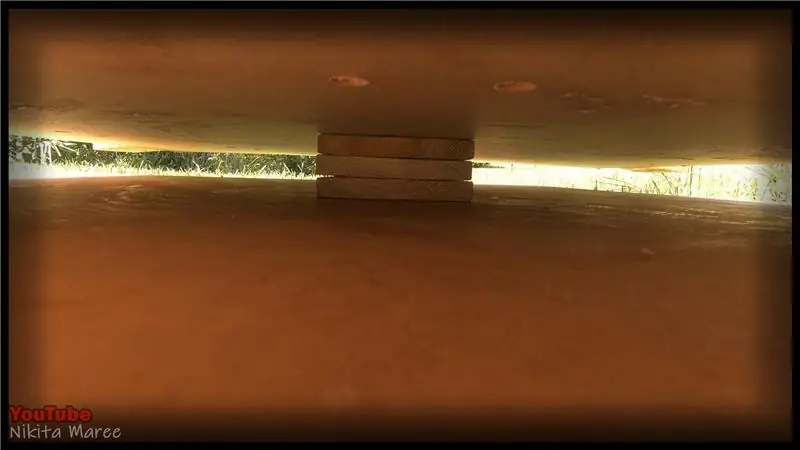
For at din lysstrimmel skal fungere godt i Wled, skal du gå til webgrænsefladens indstillinger, derefter i LED -præferencer og indtaste det LED -antal, du har på din LED -streng.
Du kan også begrænse den maksimale strøm, du vil have din lysstreng til at trække, for at din strømforsyning skal være meget sikker.
Gem dine indstillinger, og gå tilbage til hovedsiden for at teste din lysstrimmel.
Du kan nu vælge forskellige farver og effekter for at belyse dit juletræ!
Find en fuld wiki med alle forudindstillinger og muligheder for effekter på Wiki-siden i WLED-projektet:
Trin 9: Resultater


Jeg synes, at Light Strip kom meget godt ud for en alfa -version, krystalpære fungerer godt som en diffuser med klart PETG, og den kontrol, der tilbydes af WLED -softwaren, er awesone. Det er helt sikkert ikke sidste gang, jeg vil bruge WLED til at tilføre smart lys i mit hus.
Næste gang vil jeg prøve at til en lysstrimmel, jeg vil bruge mere pålidelig komponent som WS2812b -pcb, og jeg tror, jeg vil prøve Wled Wemos Shield, der tilbyder et flottere printkort med nogle flere funktioner (En sikring til endnu mere sikkerhed f.eks.). Jeg vil også prøve at lave noget vandtæt til den næste version for at tilbyde mulighederne for at tilføje stripen udendørs.
Tak fordi du læste denne instruerbare jeg håber det har været nyttigt for dig, jeg opdaterer denne artikel, når den anden version er færdig, følg med hvis du er interesseret:)
Anbefalede:
Lyd og musik Sensing Quartz Crystal Broche With Playground Circuit Express: 8 trin (med billeder)

Sound and Music Sensing Quartz Crystal Broche With Playground Circuit Express: Denne lydreaktive broche er fremstillet ved hjælp af en legeplads kredsløb express, billige bulk kvarts krystaller, wire, pap, fundet plast, en sikkerhedsnål, nål og tråd, varm lim, stof, og en række værktøjer. Dette er en prototype, eller første udkast, til denne
Smart vækkeur: et smart vækkeur lavet med hindbær Pi: 10 trin (med billeder)

Smart vækkeur: et smart vækkeur lavet med Raspberry Pi: Har du nogensinde ønsket et smart ur? I så fald er dette løsningen for dig! Jeg lavede Smart Alarm Clock, dette er et ur, hvor du kan ændre alarmtiden i henhold til webstedet. Når alarmen går, kommer der en lyd (summer) og 2 lyser
String Art Dome: 10 trin (med billeder)

String Art Dome: Jeg kom ind i UV -strengekunst for mange år siden, men mine projekter blev ved med at blive større, og det træ, jeg brugte til rammer, ville ikke genopbygge godt. Jeg opdagede derefter, hvor let det var at bygge kupler og dermed var begyndelsen på String Theory Dome. Det skred frem
Crystal CMoy hovedtelefonforstærker i fri form: 26 trin (med billeder)

Crystal CMoy Free Form Headphone Amplifier: Dette hovedtelefonforstærkerkredsløb er forskelligt fra konventionelle moderne konstruktionsteknikker, idet det er air Wired, P2P (Point to Point) eller ledninger i fri form ligesom i de gode gamle ventildage før intervention af PCB'er og transistor.R
Liquid Crystal Glasses for Amblyopia (Alternative Occlusion Training Glasses) [ATtiny13]: 10 trin (med billeder)
![Liquid Crystal Glasses for Amblyopia (Alternative Occlusion Training Glasses) [ATtiny13]: 10 trin (med billeder) Liquid Crystal Glasses for Amblyopia (Alternative Occlusion Training Glasses) [ATtiny13]: 10 trin (med billeder)](https://i.howwhatproduce.com/images/002/image-4775-39-j.webp)
Liquid Crystal Glasses for Amblyopia (Alternating Occlusion Training Glasses) [ATtiny13]: Amblyopia (dovne øjne), en synsforstyrrelse, der påvirker cirka 3% af befolkningen, normalt behandlet med simple øjenlommer eller atropindråber. Desværre lukker disse behandlingsmetoder stærkere øje i lange, uafbrudte perioder, nej
